개떡같이 말해도 쑥떡같이 보정해 주는 똑똑한 포토샵 2024!
시간단축 쉬운 포토샵으로 즐거운 얼굴 합성!!
(fit. pixabay 이름모를 모델님)
보정 하기 전에 준비 하기
1. 포토샵 실행
2. 작업할 이미지 불러오기
- 1) 얼굴을 덧씌우기 위한 이미지와

- 2) 덧씌울 이미지를 같이 불러옵니다.

3. 얼굴선택
- 2-2) 이미지에서 선택툴로 작업할 얼굴 이미지 영역을 선택하고
Ctrl+C
- 2-1) 작업창 위해 복사해서 올려줍니다.
Ctrl+V


4. 배경레이어 잠금 해제
- 2-1) 이미지를 선택하고 잠금을 해제 해 줍니다.
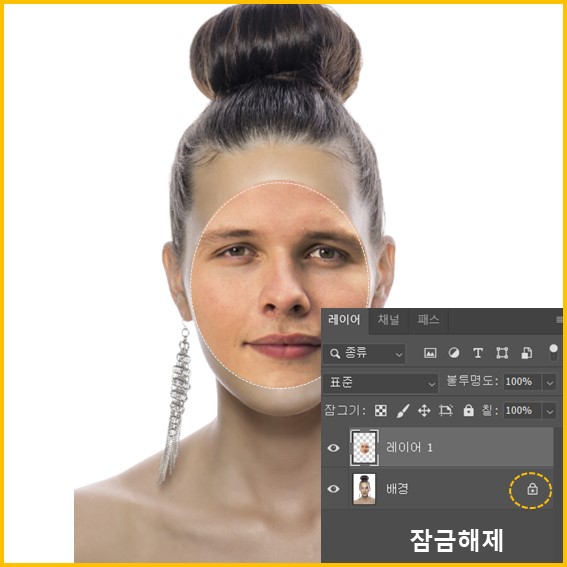
5. 얼굴선택 축소
- 상단 메뉴바에서 [선택] - [수정] -[축소] 를 클릭합니다.
- 이때 축소량은 두 이미지가 자연스럽게 연결될 수 있는 지점으로 설정하는게 좋기 때문에
이미지에 따라 자유롭게 정해 주시되 얼굴의 눈썹, 눈꼬리 등을 해치지 않는 선에서 지정해 줍니다.
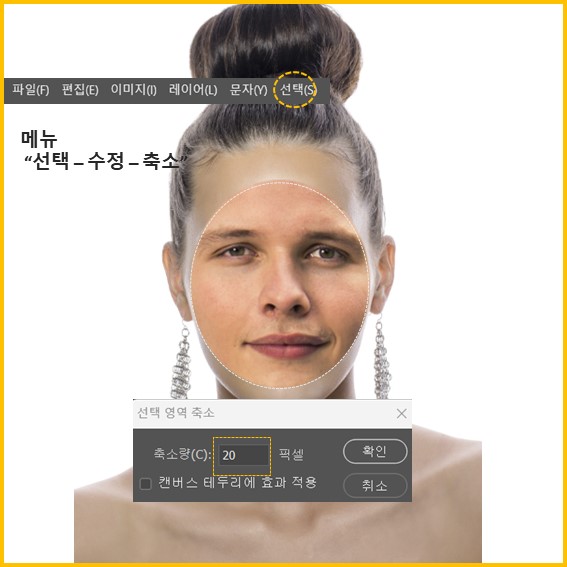
6. 작업레이어 선택 영역 삭제
- 작업할 레이어 2-1) 이미지에서 선택된 얼굴 이미지를 삭제합니다.
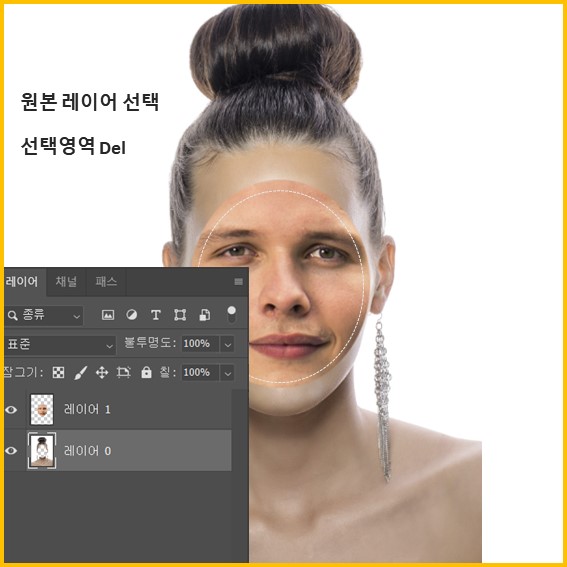
7. 레이어 더블 선택
- 작업 레이어를 모두 선택합니다.
- 메뉴바에서 [편집]- [레이어 자동 혼합] 을 선택합니다.
- 혼합방법 창에서 [이미지 스택]을 선택합니다.
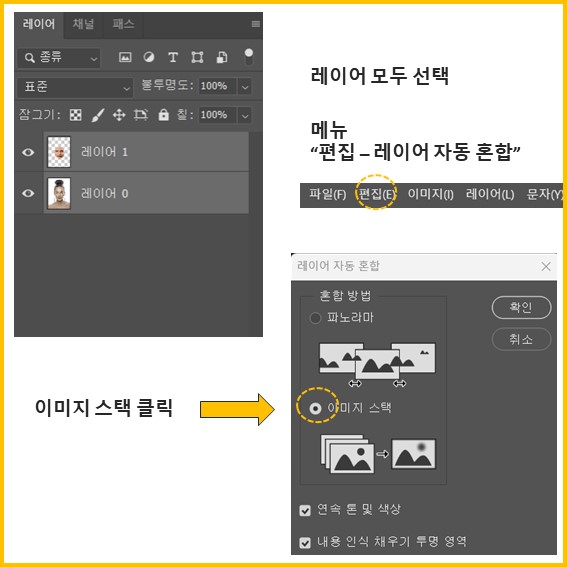
8. 자동 생성
- 이미지 스택을 통해 연속 및 톤 색상이 보정됩니다.
- 자동 내용 인식으로 인해 두 이미지 영역이 자연스럽게 교차 되며 완벽한 합성이 이루어 집니다!

똑똑한 포토샵!!
칭찬해요~!!
'Life Story' 카테고리의 다른 글
| 포토샵 2024_ [ 얼굴 보정 ] PART 4. 초고속 피부보정 (1) | 2023.09.18 |
|---|---|
| 포토샵 2023 _ [ 얼굴 보정 ] PART 3. 간단하게 끝내는 피부톤 보정 (1) | 2023.09.04 |
| 포토샵 2022_[ 얼굴 보정 ] PART2. 세상 쉬운 얼굴 잡티 제거 (1) | 2023.08.28 |
| 포토샵 2022 _ [ 얼굴 보정 ] PART1. 얼굴형 (눈, 코, 입 등) 수정하기 (0) | 2023.08.23 |
